查看 Application Integration 支援的連接器。
資料對應
企業資料可能位於各種來源和格式,因此難以整合至統一的資料模型或資料管道。資料對應是指從多個來源擷取及標準化資料,以便在來源資料與目的地中的相關目標資料欄位之間建立關係。以下是整合功能中資料對應的幾個範例:
- 從 JSON 等複雜資料結構中擷取欄位。
- 將資料來源對應至目標結構定義。
- 套用轉換函式來轉換資料。
- 產生輸出值,並將這些值儲存/用做整合作業變數。
您可以使用下列工作,在 Application Integration 中執行資料對應:
資料轉換器工作
「資料轉換器」工作是 Application Integration 提供的資料對應功能,以範本引擎為基礎。這項工具會使用 Google 的 Jsonnet 設定語言,建立及編輯 Jsonnet 範本,定義整合中指定來源和目標整合變數的對應關係。資料轉換器工作也提供視覺化對應畫布 (「圖表」模式),可在整合中執行資料指派和對應作業。
圖表模式
圖表模式提供視覺化畫布,內含下列整合元素:
- 輸入內容。顯示資料轉換的輸入變數。來源可以是變數或常數。如要指派輸入變數,可以選取現有變數或建立新變數。按一下輸入元素,然後將線拖曳至相關輸出變數,即可對應這些變數。
- 輸出內容。顯示資料轉換的輸出變數。目標變數可用於後續輸入列的對應。如要指派輸出變數,您可以選取現有變數或建立新變數。
- Canvas:畫布用於以視覺化方式對應輸入和輸出變數。
如要進一步瞭解 Application Integration 中的變數,請參閱「在 Application Integration 中使用變數」。
下圖顯示資料轉換器圖表模式的範例版面配置:


轉換作業
您可以使用預先定義的轉換作業,在整合流程中轉換及標準化對應資料。轉換作業可有一或多個輸入參數,每個參數可保留常值或變數。您可以為單一輸入來源使用多個對應函式,形成對應轉換運算式。
輸入來源的最終資料類型取決於各資料對應輸入列中定義的轉換運算式傳回類型。
指令碼模式
使用資料轉換器指令碼編輯器和支援的資料轉換器函式,您可以編寫自訂資料對應邏輯、執行變數指派,以及新增或修改整合作業變數。
下圖顯示 Data Transformer 指令碼編輯器的範例版面配置:
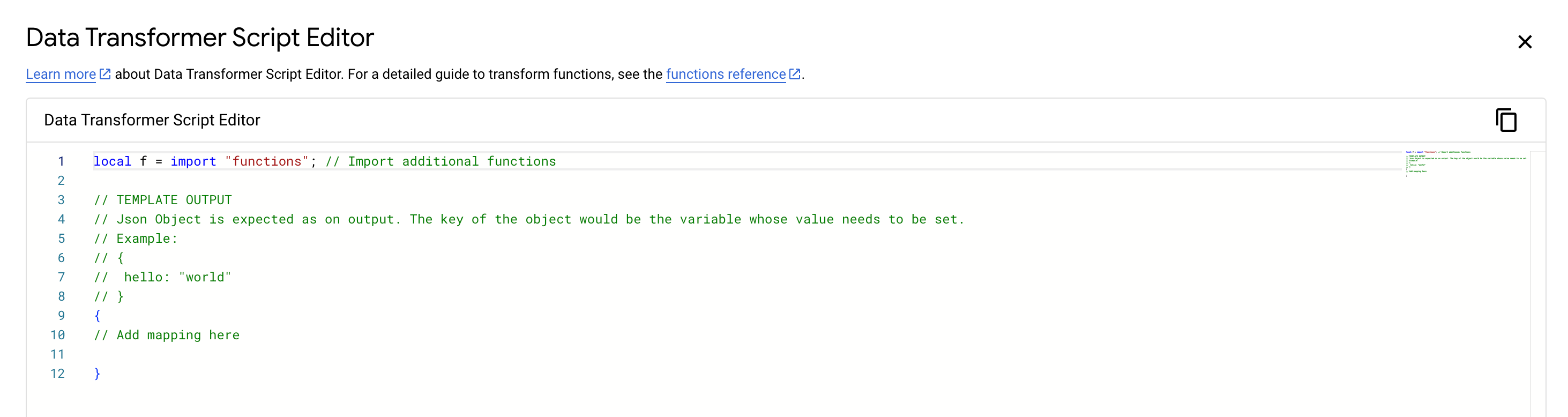
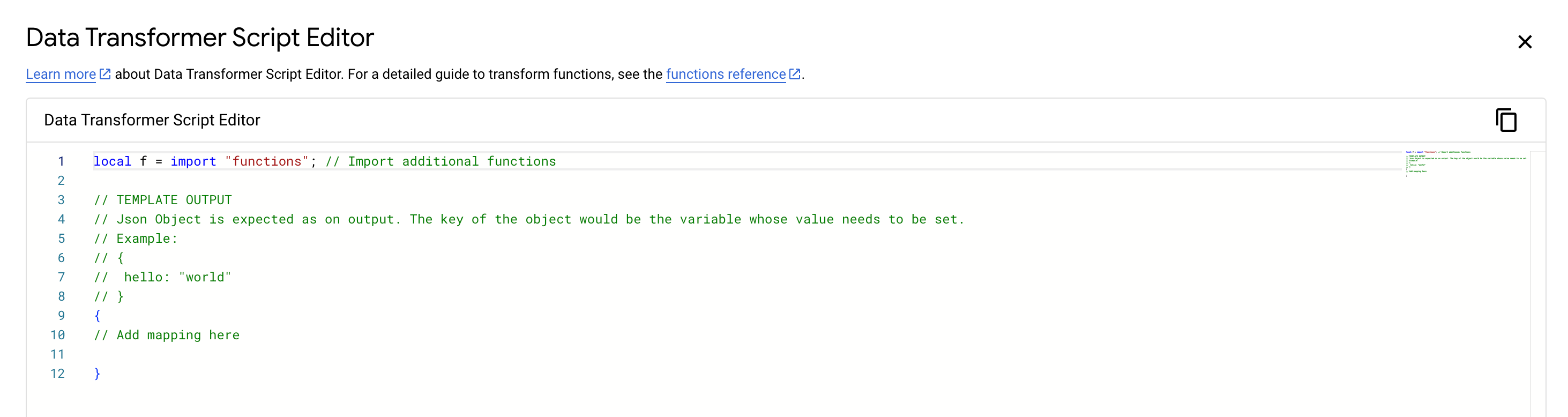
如要瞭解如何新增及設定「資料轉換器」工作,請參閱「資料轉換器工作」。
資料對應工作
資料對應工作是 Application Integration 中的無程式碼/低程式碼功能,提供視覺化對應畫布 (資料對應編輯器),可在整合作業中執行資料指派和對應作業。此外,您也可以使用支援的對應函式,進一步將資料轉換為有意義的變數/格式,以便在整合流程的其他任務或觸發條件中存取資料。
您可以使用「資料對應」工作執行下列操作:
- 使用資料對應編輯器,以視覺化方式定義單一或巢狀變數的變數對應。
- 將變數從一種資料類型轉換為另一種資料類型。您可以使用「資料對應」工作套用多個對應函式 (包括巢狀函式),轉換變數資料。
資料對應編輯器和版面配置
資料對應編輯器提供視覺化畫布,內含下列整合元素:
- 「變數」窗格:顯示整合功能可用的不同類型變數:
- 輸入裝置。整合作業的輸入變數。
- 輸出內容。整合作業的輸出變數。
- 本機變數。整合範圍內的變數。
如果沒有列出任何變數,請按一下「新增 +」來設定新變數。
按一下「展開」圖示 ,展開每個變數並查看該變數的可用子欄位。 如要從可用變數清單中搜尋任何變數或其子欄位,請按一下「搜尋變數」。如要進一步瞭解應用程式整合中的變數,請參閱「變數」。
- 「輸入」資料欄:顯示包含資料對應輸入來源的輸入對應資料列。來源可以是常值、基本函式或輸入變數,並搭配對應函式。 在輸入對應資料列中,按一下「變數或值」即可新增來源。
- 「輸出」資料欄:顯示輸出對應資料列,其中包含各輸入對應資料列的相關目標變數。目標變數可用於後續輸入列的對應。 如要指派輸出變數,您可以建立新變數,或直接從「變數」欄拖曳現有的輸出變數。
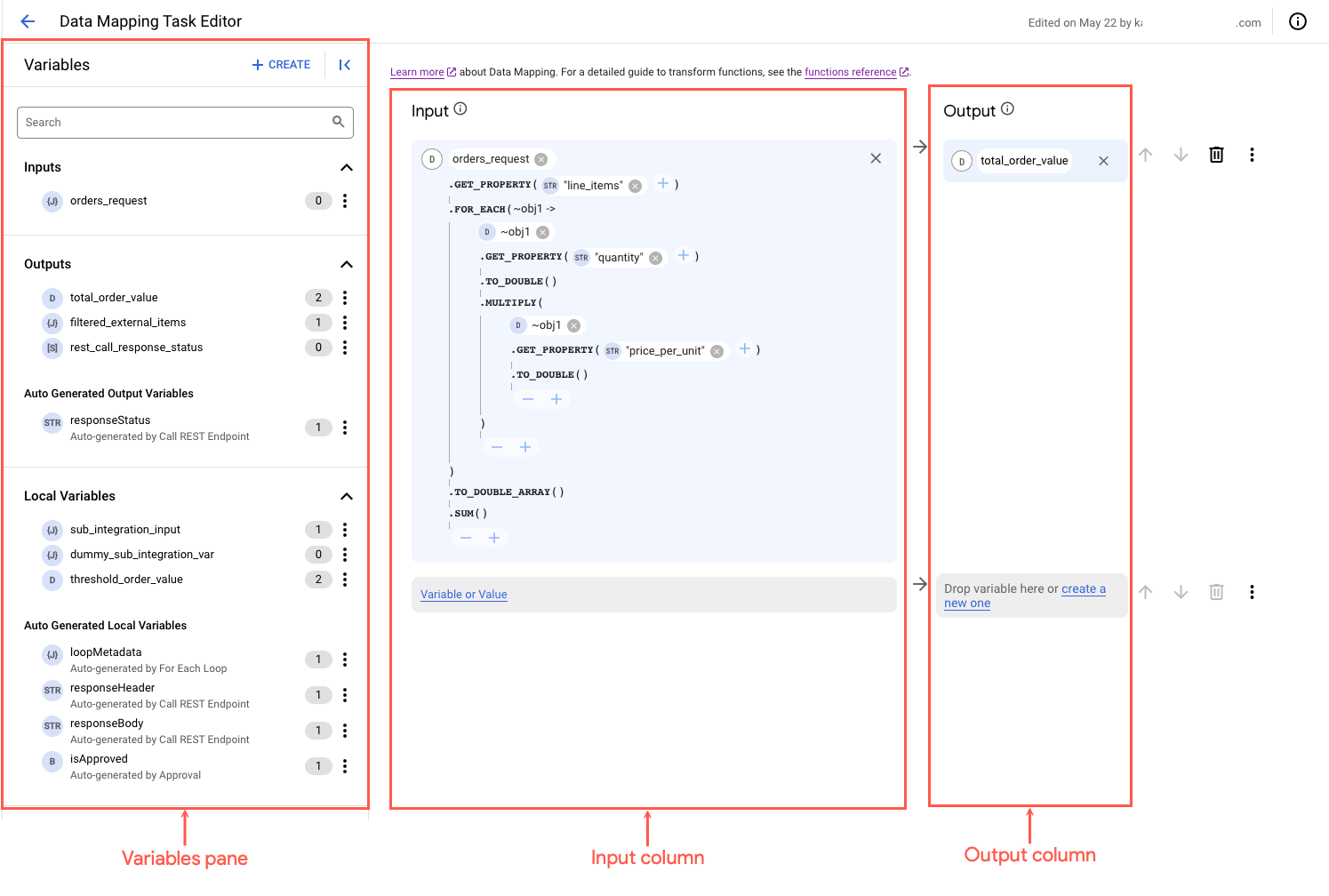
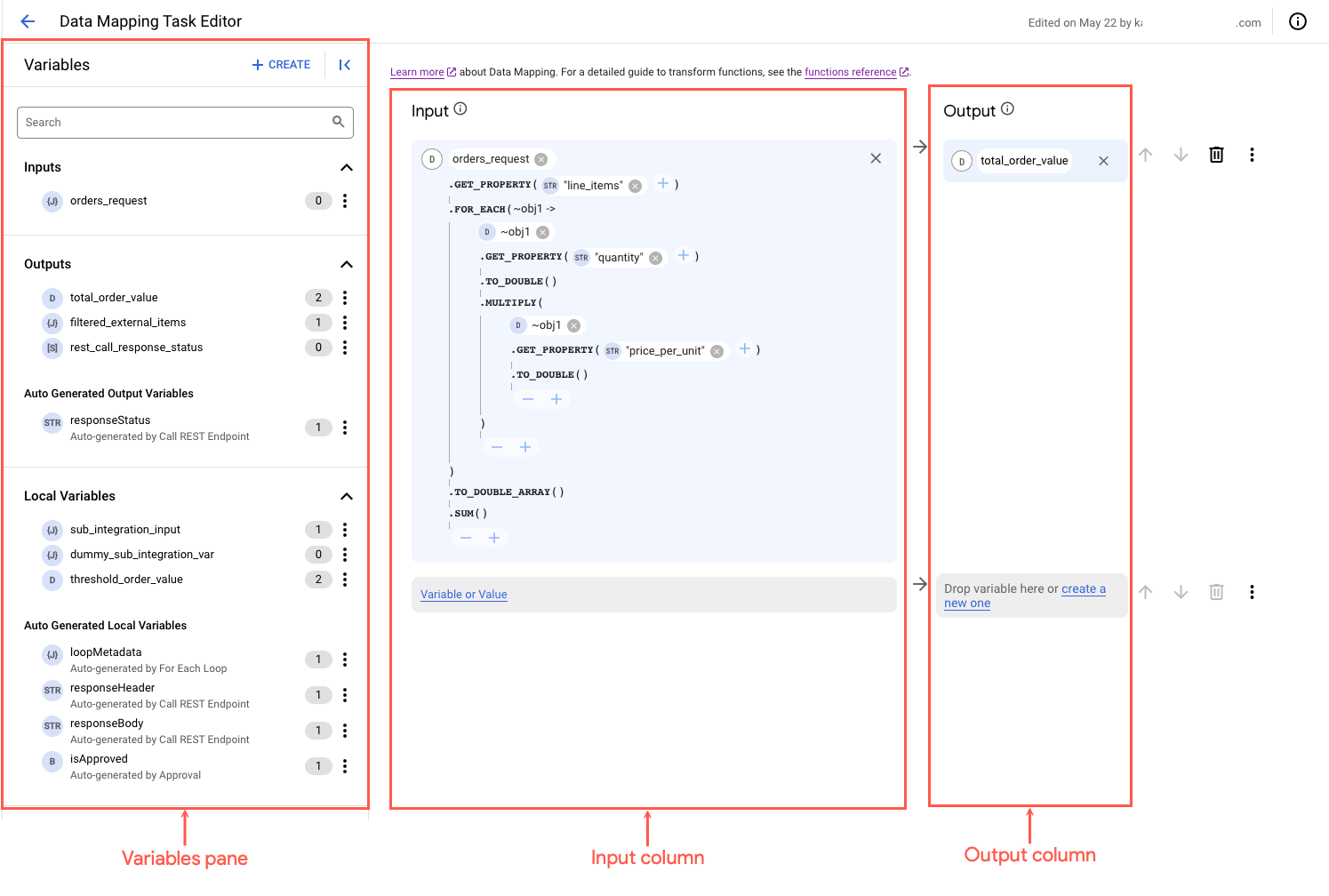
對應函式
「資料對應」工作提供各種預先定義的對應函式,可轉換及標準化整合作業中的對應資料。對應函式可有一或多個輸入參數,其中每個參數可進一步保留常值、變數或套用對應函式的基本函式。您可以為單一輸入來源使用多個對應函式,形成對應轉換運算式。
輸入來源的最終資料類型取決於各資料對應輸入列中定義的轉換運算式傳回類型。如果輸入來源的傳回類型與對應輸出對應目標變數的傳回類型不符,資料對應編輯器會在對應的資料對應輸入列下方顯示驗證錯誤 。
轉換運算式
轉換運算式是多個對應函式的組合,這些函式會以串聯或巢狀結構的形式連結在一起。使用資料對應編輯器,您可以在定義的轉換運算式中輕鬆插入、修改或移除函式或函式參數。如果定義的轉換運算式無效,資料對應編輯器會在運算式中導致錯誤的函式或函式參數旁,顯示驗證錯誤 。如要查看完整錯誤訊息,請將游標懸停在驗證錯誤 圖示上。
下圖顯示「資料對應編輯器」中的對應範例,並標示驗證錯誤:
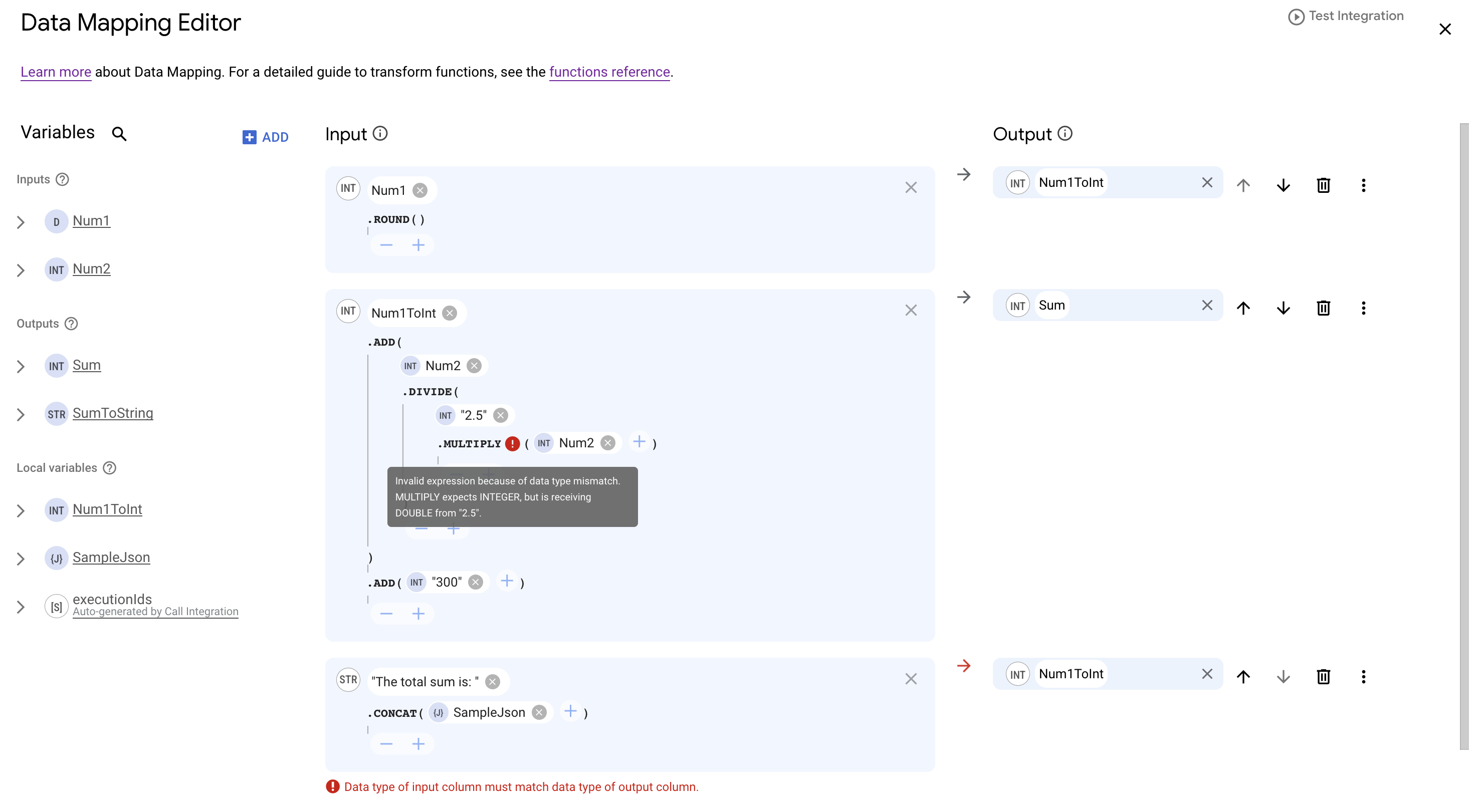
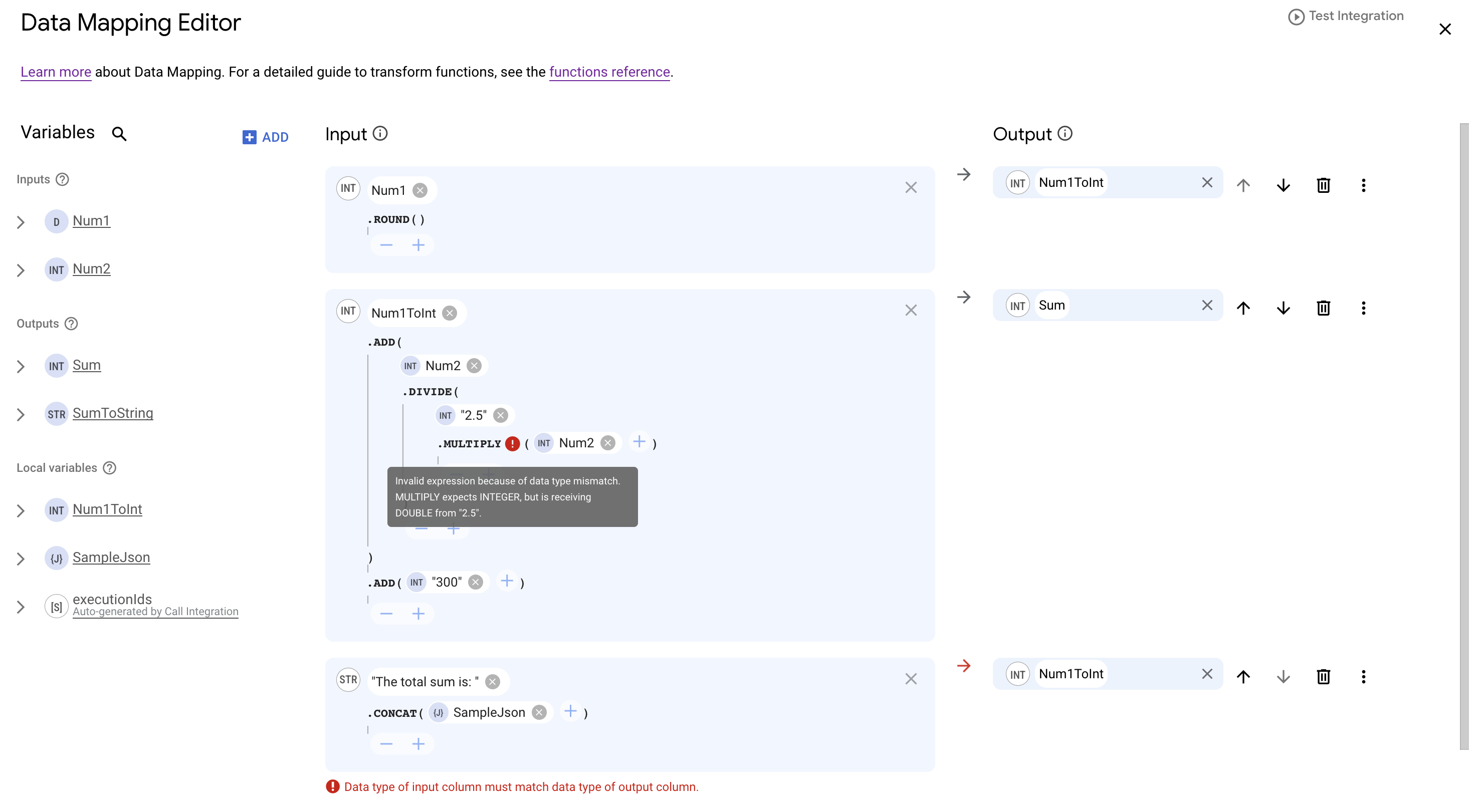
如要進一步瞭解如何在「資料對應」工作中設定對應,請參閱「新增對應」。
如要瞭解 Application Integration 支援的預先定義對應函式,請參閱「支援的資料類型和對應函式」。
對應順序
資料對應編輯器中指定的對應會依序從上到下執行。舉例來說,在上圖中,Num1 會對應至第一列的 Num1ToInt,因此 Num1ToInt 可用於後續列的對應。
配額與限制
如要瞭解配額和限制,請參閱配額和限制。
後續步驟
- 新增並設定「資料轉換器」工作 (預先發布版)
- 瞭解 Data Transformer 函式 (預先發布版)
- 新增並設定「資料對應」工作

